AdobeDreamweaver8精簡版是一款由Adobe公司最新推出的編程軟件,用戶可以使用它進行簡單的網頁前端制作,提高代碼的整體樣式,支持多種編譯,需要的可以看看!
AdobeDreamweaver8精簡版優化內容
全新代碼編輯器
已針對Dreamweaver中的代碼編輯器提供了若干可增強工作效率的功能,以使您快速且高效地完成編碼任務。
代碼提示可幫助新用戶了解HTML、CSS和其他Web標準,自動縮進、代碼著色和可調整大小的字體等視覺輔助功能可幫助減少錯誤,使您的代碼更易閱讀。
代碼提示
Dreamweaver中的代碼提示功能已得到增強,可為所選代碼提供更多有用信息。
在Dreamweaver的早期版本中,鍵入一個右尖括號后,只會顯示相關代碼的下拉列表。
在此版本中,不僅會顯示相關代碼,還會顯示更多有助于您快速掌握HTML、CSS和Dreamweaver自帶的其他Web技術的信息。
增強的代碼提示功能
有關詳細信息,請參閱代碼提示和代碼補全。
代碼顯示增強功能
代碼的整體外觀已得到增強,可讀性更高。您可以看到代碼格式設置、代碼顏色和字體大小調整方面的改進。
代碼格式設置
在編寫代碼時,Dreamweaver會實現代碼自動縮進,以避免手動縮進錯誤,同時改善可讀性。
代碼著色
Dreamweaver目前支持針對更多文件類型的代碼著色。
代碼著色支持目前適用于HTML、JS、CSS、PHP、XML、LESS、Sass、SCSS、SVG、Bash、C、C#、C++、clojure、CoffeeScript、Dart、Diff、EJS、EmbeddedRuby、Groovy、Handlebars、Haskell、Haxe、Java、JSON、Lua、Markdown、Markdown(GitHub)、Perl、屬性、Python、RDFTurtle、Ruby、Scala、SQL、Stylus、文本、VB、VBScript、XML和YAML。
您可直接從“代碼”視圖中的狀態欄更改不同文件類型的語法高亮顯示。
字體大小調整
在不離開“代碼”視圖的情況下,使用以下鍵盤快捷鍵調整字體大小:
Ctrl++(Win)或Cmd++(Mac)可增大字體大小
Ctrl+-(Win)或Cmd+-(Mac)可減小字體大小
Ctrl+0(Win)或Cmd+0(Mac)可重置為默認字體大小
有關上述所有更改的詳細信息,請參閱Dreamweaver中的編碼環境。
CSS預處理器支持
Dreamweaver目前支持常用的CSS預處理器(如Sass、Less和SCSS),提供完整的代碼著色、代碼提示和編譯功能,可幫助您節省時間并生成更簡潔的代碼。
CSS預處理器支持
有關Dreamweaver對CSS預處理器的支持的詳細信息,請參閱CSS預處理器。
在瀏覽器中實時預覽
無需手動刷新瀏覽器,即可在瀏覽器中快速實時預覽代碼更改。Dreamweaver現已與您的瀏覽器連接,因此無需重新加載頁面即可在瀏覽器中快速顯示更改。
在瀏覽器中實時預覽更改
有關詳細信息,請參閱實時預覽。
快速編輯相關代碼文件
要快速更改代碼,請將光標放在特定代碼片段上并使用上下文菜單,或按Ctrl-E(針對Windows系統)或Cmd-E(針對Mac系統)以打開“快速編輯”功能。
Dreamweaver會顯示上下文特定的代碼選項和內嵌工具。
有關詳細信息,請參閱快速編輯。
無需打開多個文件或選項卡,即可快速編輯相關代碼
上下文相關CSS文檔
Dreamweaver在“代碼”視圖中針對CSS屬性提供上下文相關文檔。
現在您無需從Dreamweaver外部訪問網頁即可了解或查閱CSS屬性。要顯示CSS幫助,請按Ctrl+K(針對Windows系統)或Cmd+K(針對Mac系統)。
Dreamweaver“代碼”視圖界面中CSS的快速文檔幫助
有關詳細信息,請參閱上下文相關CSS文檔。
可利用多個光標編寫和編輯代碼
要同時編寫多行代碼,可使用多個光標。
此功能可以大大提高工作效率,因為您不必多次編寫同一行代碼。
調用多個光標
要在連續多行內添加光標,請按住Alt鍵,然后單擊并垂直拖動。
要在不連續的多個行內添加光標,請按住Ctrl鍵,然后單擊要放置光標的各個行。
要選中連續多行的文本,請按住Alt鍵并沿對角線方向拖動
要選中不連續的多行文本,請先選中部分文本,然后按住Ctrl鍵(Windows系統)或Cmd鍵(Mac系統),再繼續選中其余文本。
有關詳細信息,請參閱使用多個光標加快編碼速度。
現代化的用戶界面
Dreamweaver已經過重新設計,具備更直觀的可自定義界面,更易于訪問的菜單和面板,以及僅向您顯示所需工具的可配置的上下文相關工具欄。
該新界面還提供從淺色到深色的四級對比度,因此更便于閱讀和編輯代碼行。
對菜單、工作區和工具欄的更改
此版本的Dreamweaver也對菜單、工具欄和工作區進行了重新設計。繼續閱讀以詳細了解上述更改。
工作區更改
對Dreamweaver界面進行了優化,添加了以下默認工作區:
開發人員工作區
此工作區已最小化,默認情況下僅包括開發人員對網站進行編碼時最必不可少的面板,例如“文件”面板和“代碼片段”面板。
標準工作區
此工作區包括您處理代碼和設計時所需的所有內容,例如“文件”、“CC庫”,“CSSDesigner”、“插入”、“DOM”、“資源”和“代碼片段”面板。
注意:選擇某個工作區后,您可以添加或刪除面板,以進行自定義。有關自定義工作區的更多信息,請參閱創建自定義工作區。
在此版本的Dreamweaver中,您可以使用觸發鍵插入代碼片段。
觸發鍵是為代碼片段指定的用戶友好型文本字符串。例如,對用于創建mailto鏈接的代碼片段,您可以鍵入“mailto”并將其設置為觸發鍵。
指定觸發鍵后,請將光標置于文檔中,鍵入“mailto”,并按Tab鍵。Dreamweaver隨即會將相關代碼片段插入到您的文檔中。
有關“代碼片段”面板的更多信息,請參閱利用代碼片段重復使用代碼。
“文件”面板更改
對“文件”面板進行了重新設計,使之更簡潔、更易于使用。
簡單地說,“文件”面板將僅顯示您計算機中本地文件的列表。隨著您更多地使用“文件”面板來設置站點、設置到遠程服務器的連接、啟用存回和取出,“文件”面板中將出現更多選項。
有關“文件”面板更改的更多信息,請參閱重新設計的“文件”面板。
“歡迎”屏幕和“首次使用體驗”中的更改
啟動Dreamweaver或關閉所有Dreamweaver文檔時會顯示新的“開始”工作區。您可以在“開始”工作區方便地訪問最近使用過的文件、庫和起始頁模板。
如果更喜歡之前的對話框,您也可以按Ctrl/Cmd+O啟動“打開”對話框,或按Ctrl/Cmd+N啟動“新建文檔”對話框。
為幫助您快速適應DreamweaverCC2017工作區中的更改,我們為您提供了“首次使用體驗”。您可以快速完成自定義體驗,以找到適合您的工作區和主題選項。
有關詳細信息,請參閱Dreamweaver工作區。
查找和替換中的實時高亮顯示
全新的無干擾“查找和替換”工具欄位于窗口頂部,不會阻擋屏幕的任何部分。
總體而言,與Dreamweaver的早期版本相比,“查找替換”功能更加便捷且高效。現在,Dreamweaver在您在“查找”面板中鍵入搜索字符串時便查找該字符串,并在當前文檔中高亮顯示該字符串的所有實例。
有關詳細信息,請參閱查找和替換文本。
CreativeCloud資源改進
您可以對存儲在CreativeCloud中的所有資源(包括CreativeCloud庫中的文件,使用CC桌面產品創建的資源以及移動項目)進行歸檔和還原,并可以添加注釋和查看版本歷史記錄。
發生崩潰后自動恢復文件
如果Dreamweaver因系統錯誤、停電或其他問題導致意外關閉,您可以恢復對編輯中的文件所做的所有未保存更改。
有關更多信息,請參閱文檔自動恢復。
AdobeDreamweaver8精簡版使用注意事項
1、為什么沒有卸載批處理?
Adobe的很多軟件使用了公共文件夾來存儲運行文件,一個軟件大致可分為主程序文件夾,公共文件夾,配置文件夾這三個。
由于無法判斷使用者的電腦上有無安裝其他Adobe軟件,故并不提供卸載批處理,如果要卸載Dreamweavercc2015綠色免安裝版,請直接刪除主程序所在文件夾即可
2、打開顯示無法載入擴展?
請點擊確定后,依次點擊主菜單編輯---首選項---增效工具,將“載入擴展面板”的勾去掉,保存即可
3、打開提示找不到MSVCR1XX.dll?
請安裝運行庫:http://www.astro-tech.com.cn/soft/133071.html
4、有些插件(一般為老舊的)為何無法使用?
Adobe從DWCC開始所有擴展拿去商店賣錢了,故你懂的。
- PC官方版
-
 adobe acrobat xi pro破解版11.0 免費版附破解補丁
adobe acrobat xi pro破解版11.0 免費版附破解補丁
 Adobe Dreamweaver CC 2015官方版+破解補丁16.0 免費版
Adobe Dreamweaver CC 2015官方版+破解補丁16.0 免費版
 Adobe Dreamweaver CC 2014中文特別版14.0 精簡版
Adobe Dreamweaver CC 2014中文特別版14.0 精簡版
 adobe flash cs4綠色版10.0 中文免費版
adobe flash cs4綠色版10.0 中文免費版
 Adobe Flash CS4官方版v10.0 簡體中文完整版
Adobe Flash CS4官方版v10.0 簡體中文完整版
 adobe flash pro cs5中文版11.0 官方版
adobe flash pro cs5中文版11.0 官方版








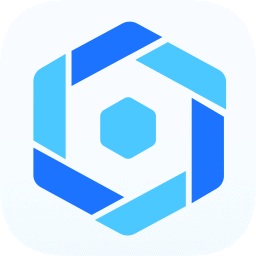

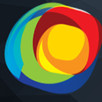






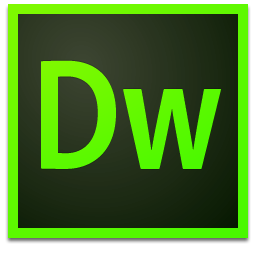
 Adobe Photoshop Fix安卓版1.1.0 最新版
Adobe Photoshop Fix安卓版1.1.0 最新版
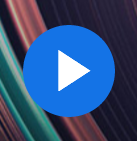 Adobe Sensei ai軟件1.0 免費安卓版
Adobe Sensei ai軟件1.0 免費安卓版
 Adobe Scan官方下載22.01.19-regular 安卓中文版
Adobe Scan官方下載22.01.19-regular 安卓中文版
 ps touch手機中文版3.2.4 漢化版
ps touch手機中文版3.2.4 漢化版
 Adobe Utility(Adobe視頻編輯軟件)1.0.999 中文免費版
Adobe Utility(Adobe視頻編輯軟件)1.0.999 中文免費版
 Adobe Draw(矢量圖制作軟件)3.5.1手機免費版
Adobe Draw(矢量圖制作軟件)3.5.1手機免費版
 Adobe Scan蘋果版17.11.30 蘋果官方版
Adobe Scan蘋果版17.11.30 蘋果官方版
 Adobe Acrobat Reader蘋果版17.03.28 官方最新版
Adobe Acrobat Reader蘋果版17.03.28 官方最新版
 Adobe Lightroom CC蘋果版3.2.1 最新版
Adobe Lightroom CC蘋果版3.2.1 最新版
 Adobe Experience Design app1.1 官網ios最新版【附教程】
Adobe Experience Design app1.1 官網ios最新版【附教程】
 Adobe Photoshop Express(高級攝影編輯)5.3 ios蘋果版
Adobe Photoshop Express(高級攝影編輯)5.3 ios蘋果版
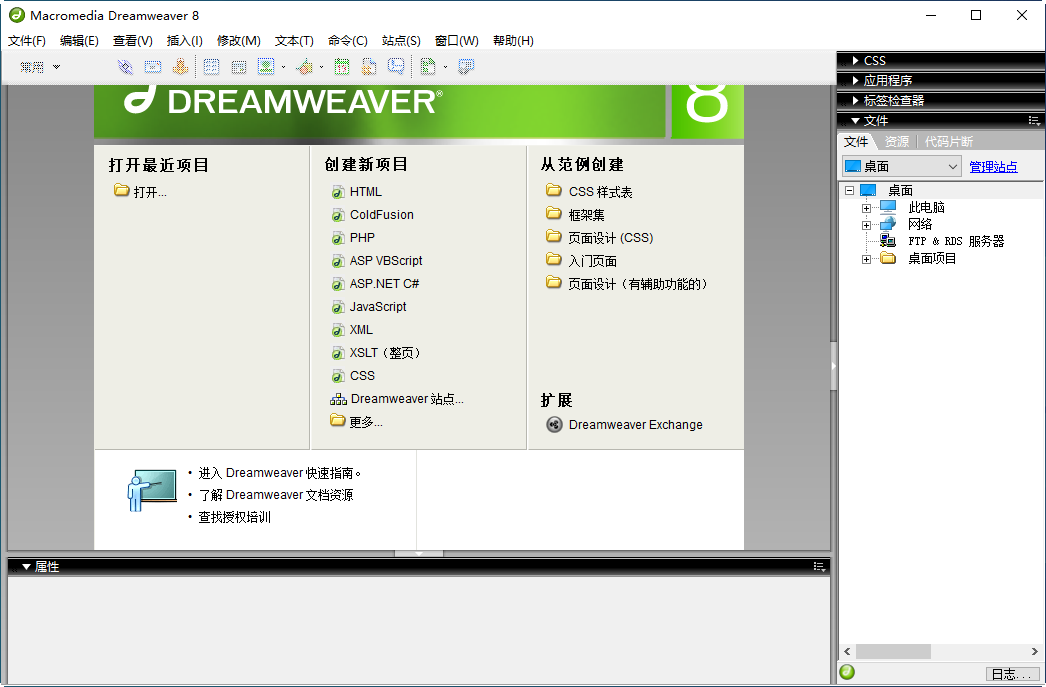

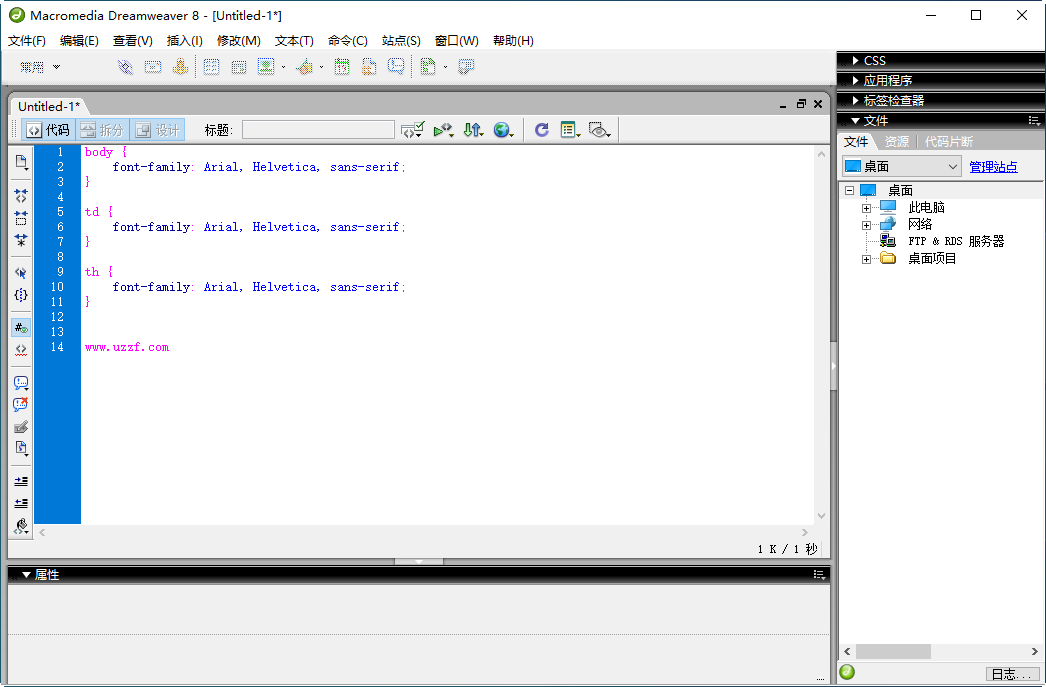
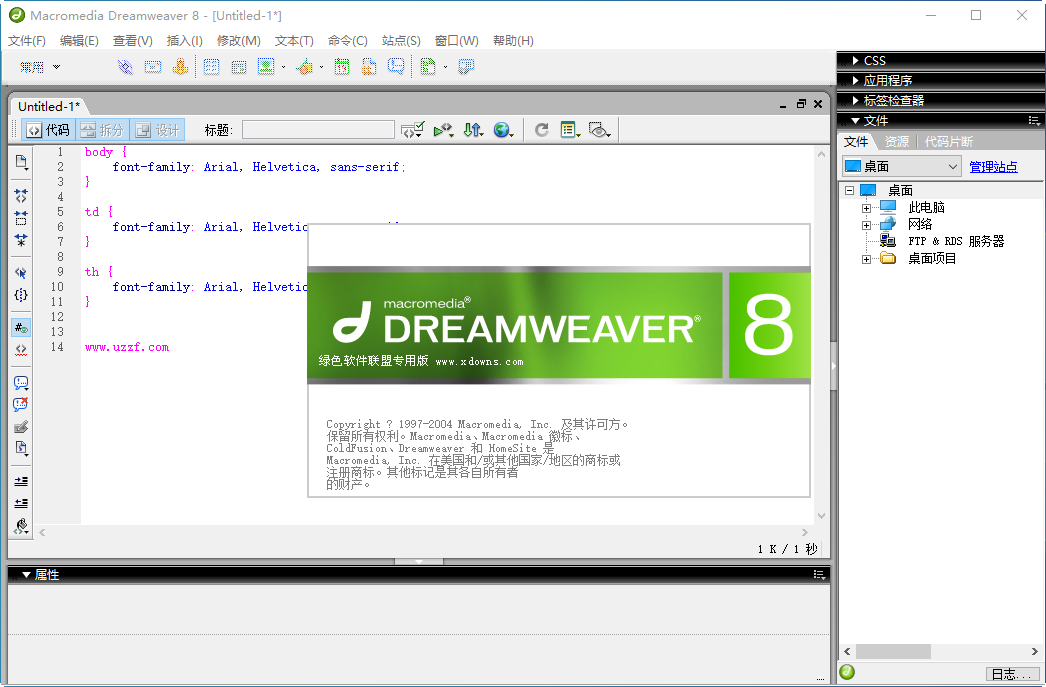
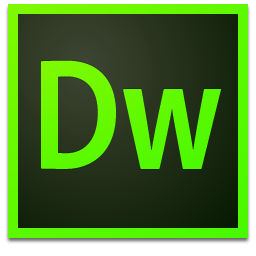 Dreamweaver CC 2019精簡版19.1 中文特別版
Dreamweaver CC 2019精簡版19.1 中文特別版
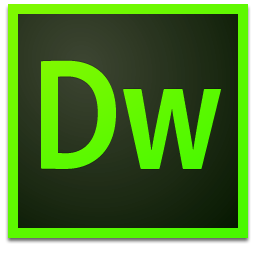 Dreamweaver 2020中文特別版20.0 精簡版
Dreamweaver 2020中文特別版20.0 精簡版
 Dreamweaver 2020綠化版20.2 免費版
Dreamweaver 2020綠化版20.2 免費版
 Adobe Dreamweaver 2020直裝破解版20.0 簡體中文版
Adobe Dreamweaver 2020直裝破解版20.0 簡體中文版
 Dreamweaver 2021精簡版21.0 優化版
Dreamweaver 2021精簡版21.0 優化版
 Dreamweaver 2021綠化版21.0 免費版
Dreamweaver 2021綠化版21.0 免費版
 DW2021(Dreamweaver 2021破解版)21.2 中文免費版
DW2021(Dreamweaver 2021破解版)21.2 中文免費版
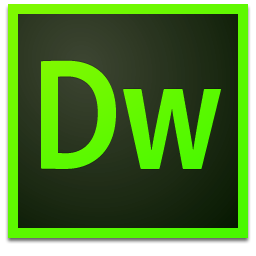 Adobe Dreamweaver CC 2019直裝破解版19.2 最新版
Adobe Dreamweaver CC 2019直裝破解版19.2 最新版
 巔云傻瓜式自助建站系統3.0 免費版
巔云傻瓜式自助建站系統3.0 免費版
 Emlog仿站專用工具1.0 免費版
Emlog仿站專用工具1.0 免費版
 關聯切片軟件(自動生成divcss)4.1.0.0 官方版
關聯切片軟件(自動生成divcss)4.1.0.0 官方版
 php/asp網站程序本地調試工具5.1 免費版
php/asp網站程序本地調試工具5.1 免費版
 Asp網站助手加解密工具1.2 中文綠色版
Asp網站助手加解密工具1.2 中文綠色版
 HTML一鍵打包工具1.4.0 官方版
HTML一鍵打包工具1.4.0 官方版
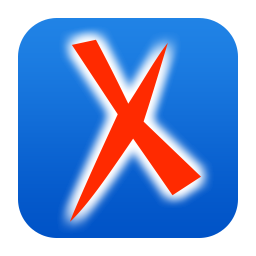 Oxygen XML Editor 20免費版20.1 最新版
Oxygen XML Editor 20免費版20.1 最新版
 搜易網頁制作王v1.2 綠色版
搜易網頁制作王v1.2 綠色版
 墨刀桌面客戶端0.6.4 官方版
墨刀桌面客戶端0.6.4 官方版
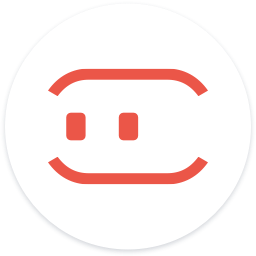 墨刀sketch插件v2.3 最新版
墨刀sketch插件v2.3 最新版
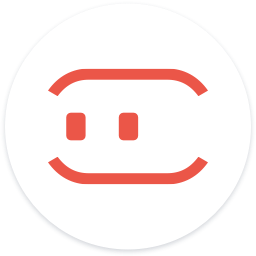 墨刀原型設計軟件(MockingBot)1.2.5 官方版
墨刀原型設計軟件(MockingBot)1.2.5 官方版
 adobe fireworks cs6綠色中文版12.0.0.236 簡體中文綠色版
adobe fireworks cs6綠色中文版12.0.0.236 簡體中文綠色版
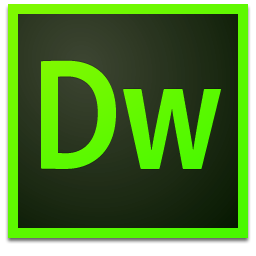 Adobe Dreamweaver CC2019簡體中文版19.0 免費版
Adobe Dreamweaver CC2019簡體中文版19.0 免費版
 摩客(mockplus)原型圖設計工具3.6.1.6 官方最新版
摩客(mockplus)原型圖設計工具3.6.1.6 官方最新版
 Amazing Slider網頁制作工具7.2 最新版
Amazing Slider網頁制作工具7.2 最新版
 ProtoPie(交互原型設計工具)4.1.3 最新版
ProtoPie(交互原型設計工具)4.1.3 最新版
 WeBuilder 2020激活版16.0.0.220綠色便攜版
WeBuilder 2020激活版16.0.0.220綠色便攜版
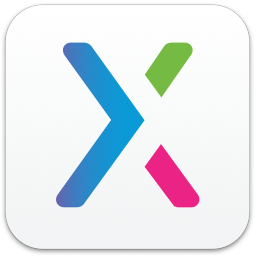 原型制作工具AxureRP中文版9.0.0.3672 免費版
原型制作工具AxureRP中文版9.0.0.3672 免費版





 dreamweaver8破解版cs2 簡體中文免費版【附
dreamweaver8破解版cs2 簡體中文免費版【附 dreamweaver cs6精簡版12.0 綠化版
dreamweaver cs6精簡版12.0 綠化版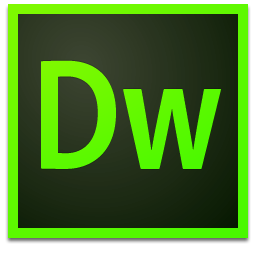 dreamweaver cc 2014破解版14.0 中文破解版
dreamweaver cc 2014破解版14.0 中文破解版